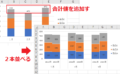エクセルで2つの時間を引き算して勤務時間(経過時間)を計算する方法を、日付をまたぐパターンを含めてご紹介します。計算した勤務時間を合計する方法や、出勤時間を分単位で切り上げる方法についても解説しているので、ぜひ参考にしてみてください。
日付をまたぐ時間を引き算する方法
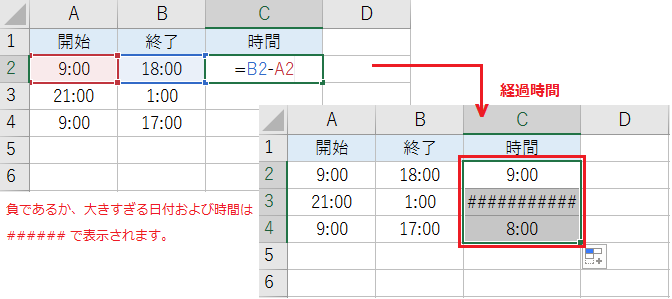
2つの時間から経過時間を計算する数式は、終了時間-開始時間 です。
しかし2つの時間が日付をまたいでいる場合に、結果が ###### になってしまいました。エクセルでは負であるか、大きすぎる時間は ######で表示されます。

日付をまたいでいる場合、終了時間の方が開始時間よりも小さい値になります。
もし 終了時間>開始時間 が成立するなら終了時間と開始時間の差を、不成立なら終了時間と開始時間の差に1(24時間)を加算した値を取得します。
これをIF関数に当てはめた場合の数式は、IF(B2>A2,B2-A2,B2-A2+1) です。
IF関数の構成要素:(論理式, 真の場合の値, 偽の場合の値)
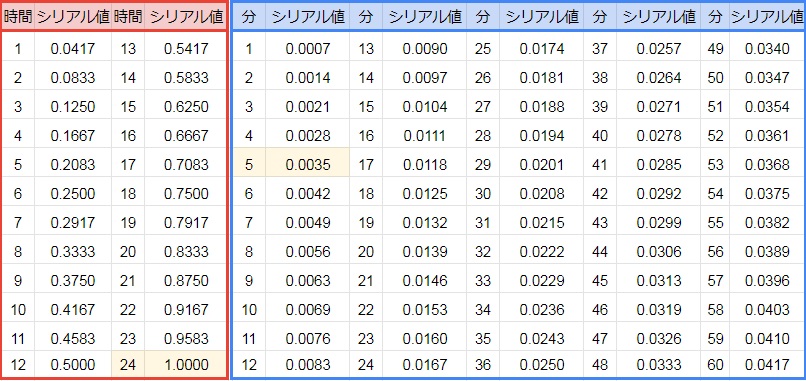
時間は24時を「1」とする、シリアル値で定義されています。
つまり 1-21=-20 に 24 を加算することになるので、経過時間 4 が計算される仕組みです。
24時間以上の時間を足し算する方法

経過時間をSUM関数で合計すると、25時間が 1時間になってしまいました。
これは時間の合計が24時間を超える場合に、日付を繰り上げて計算されているのが原因です。
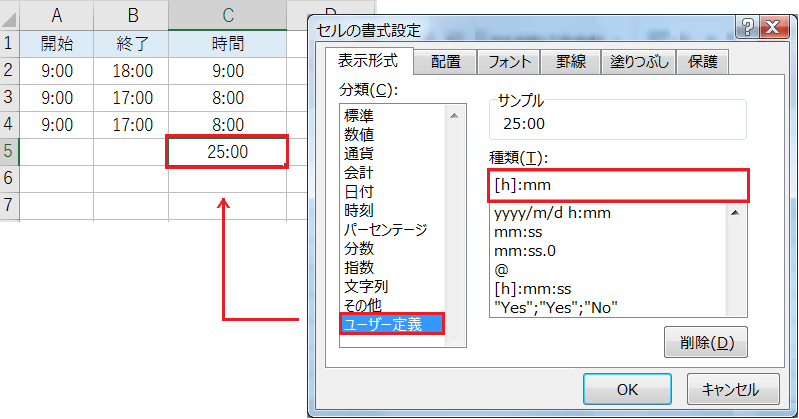
24時間を超える時間を表示するには、右クリックメニューから[セルの書式設定]を開きます。
表示形式の分類から[ユーザー定義]を選択し、種類を [h]:mm に設定してください。今回は秒数が不要なので、[h]:mm:ss の ss を削除しました。
書式設定のショートカットキー:[Ctrl]+[1]
時間を直接入力で足し算する方法
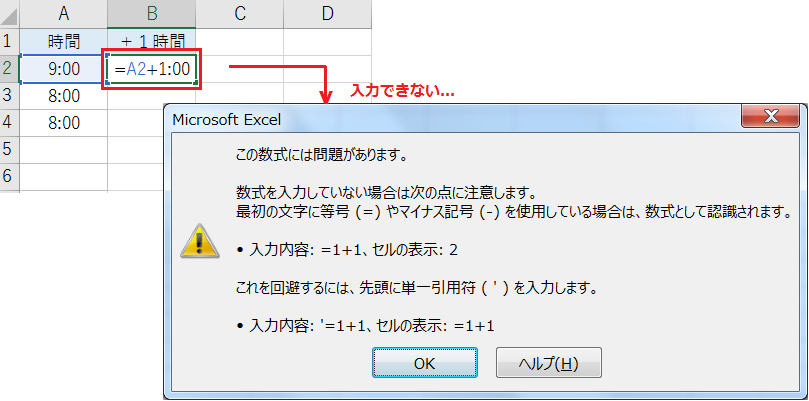
A2+1:00 のように数式内に時間を直接入力すると、エラーメッセージが表示されました。
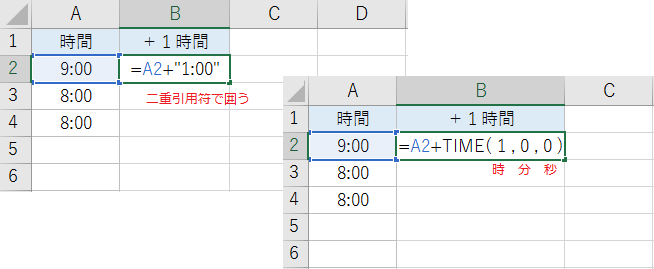
数式内に時間を入力するには、A2+”1:00″ のように時間を二重引用符で囲います。
または A2+TIME(1,0,0) のように、TIME関数で足し算する時間を指定することも可能です。
TIME関数の構成要素:(時間, 分, 秒)
※時間、分、秒はすべて省略できません。使用しない単位には「0」を入れてください。
時間を分単位で切り上げて計算する方法
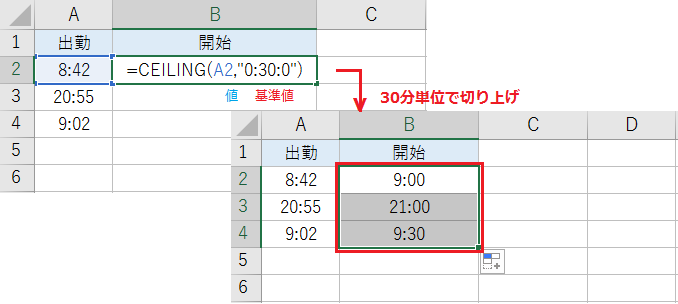
CEILING関数を使うと、時間を特定の基準値で切り上げて計算できます。
基準値には、時間を “時:分:秒” で指定してください。例えば CEILING(A2,”0:30:0″) なら出勤時間を 30分単位で切り上げるので、9:00 を返します。
※時間を切り捨てる場合は、FLOOR関数を使用します。
CEILING関数の構成要素:(値, [基準値])